Win10系统可以说是现在最常用的系统之一,不过我们在使用的过程中总会在桌面放很多图标,有些小伙伴想要隐藏却不知道如何操作,那么遇到这种问题应该怎么办呢?下面小编就来教大家一个简单的方法。
Win10隐藏桌面图标的方法
1、此时电脑桌面上是有图标的。
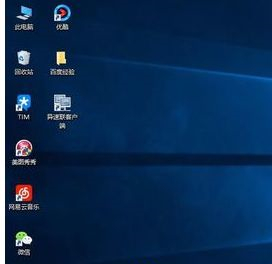
2、在电脑桌面空白处点击鼠标右键,进入下图界面。
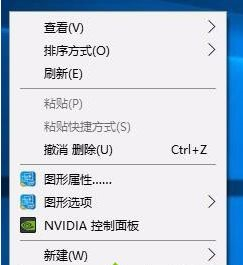
3、点击查看菜单,进入下图界面。
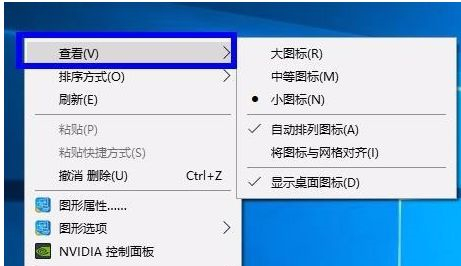
4、点击上图中的“显示桌面图标”,让其变成下图界面。
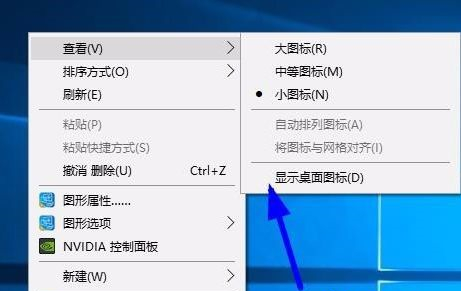
5、此时桌面上的图标突然就消失了。
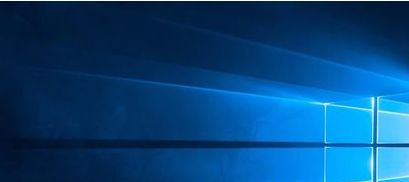
2021-09-01 00:57系统之家 Windows10
Win10系统可以说是现在最常用的系统之一,不过我们在使用的过程中总会在桌面放很多图标,有些小伙伴想要隐藏却不知道如何操作,那么遇到这种问题应该怎么办呢?下面小编就来教大家一个简单的方法。
Win10系统可以说是现在最常用的系统之一,不过我们在使用的过程中总会在桌面放很多图标,有些小伙伴想要隐藏却不知道如何操作,那么遇到这种问题应该怎么办呢?下面小编就来教大家一个简单的方法。
1、此时电脑桌面上是有图标的。
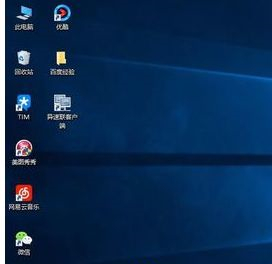
2、在电脑桌面空白处点击鼠标右键,进入下图界面。
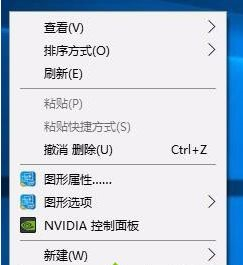
3、点击查看菜单,进入下图界面。
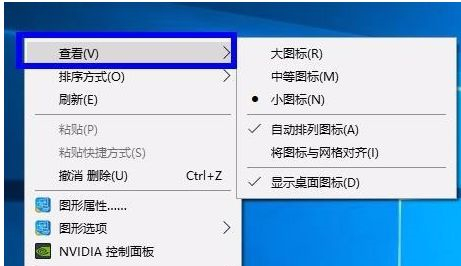
4、点击上图中的“显示桌面图标”,让其变成下图界面。
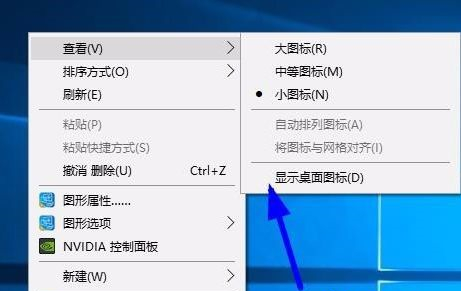
5、此时桌面上的图标突然就消失了。
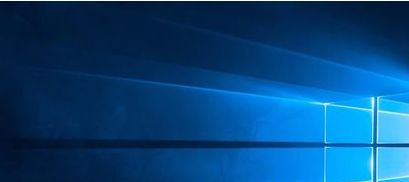

Windows10一共有四个版本号,各自为专业版,家庭版,商业版,教育版,很有可能大伙儿会在选择家庭版和专业版中担心,下面我而言说windows10专业版与家庭版的...

如果你经常使用命令提示符,则环境路径变量是一项非常有用的功能 。你可以使用Windows 10中的高级系统设置来更改环境路径变量。...

近日有Windows10系统用户来反应,在使用电脑表格来进行办公,但在关闭时也会遇到进程未结束的情况,对于表格进程未结束该怎么解决呢?对此下面小编就来...

其实在Win10系统中,微软公司为用户提供了非常多的模式,其中包括了游戏模式、夜间模式、节电模式、滤镜模式、平板模式,那么这些模式都有什么作用...

以往我们在 远程控制 电脑的时候会用到TeamViewer这类知名的远程控制软件,需要上网搜索下载安装,有不少人会厌烦这个过程。微软为了照顾这类用户,在...

有很多用户都习惯在夜间给电脑设置夜间模式,这样在夜间就可以高效进行工作又不会伤到眼睛了。但是有一天夜间模式出现BUG了怎么办呢?无法正常使用夜...

我们在使用系统进行日常工作学习的时候,经常会遇到广告弹窗,即使我们关掉了,它只要时间到了,还是会自己弹出来,因为它跟我们下载的软件捆绑着...

Win10系统使用一段时间后,清理垃圾缓存文件是必须做的一件事情,不然堆积太多容易造成系统卡顿。网上介绍过很多方法,但都比较费劲,需要下载第三...